كيفية مسح ذاكرة التخزين المؤقت للمتصفح في كل متصفح رئيسي
نشرت: 2022-02-13هل جهازك (الكمبيوتر الشخصي ، الكمبيوتر المحمول ، الهاتف المحمول ، إلخ) يتباطأ؟ قد تتسبب ذاكرة التخزين المؤقت في الجهاز في إبطاء الجهاز من خلال استهلاك مساحة أكبر. لذلك أنت بحاجة إلى مسح ذاكرة التخزين المؤقت بانتظام. هل تعرف كيفية مسح ذاكرة التخزين المؤقت على جهاز الكمبيوتر والهواتف المحمولة؟
في هذه المقالة ، سأوضح لك كيفية مسح ذاكرة التخزين المؤقت على أجهزة مختلفة؟ يدور مسح ذاكرة التخزين المؤقت حول مسح سجل المتصفح أو ذاكرة التخزين المؤقت في كل متصفح رئيسي مثل Safari و Chrome و Firefox و Opera و Microsoft Edge وعلى متصفحات الهاتف المحمول أيضًا.
تلميح: نوصيك باستخدام متصفح Brave الأكثر أمانًا والأسرع. حتى أنه يساعدك على كسب المال أثناء التصفح.
جدول المحتويات
ما هي ذاكرة التخزين المؤقت للمتصفح؟
ذاكرة التخزين المؤقت لمتصفحك ، النقد الواضح ، عبارة عن مجموعة من صفحات الويب المخزنة على محرك الأقراص الثابتة أو في مساحة تخزين الهاتف / الجهاز اللوحي. تتضمن ذاكرة التخزين المؤقت النص والصور ومعظم الوسائط الأخرى الموجودة على صفحات الويب التي قمت بزيارتها عدة مرات.
إذا احتفظت المتصفحات بنسخة محلية من صفحة الويب التي قمت بزيارتها مخزنة معهم ، فعندها في المرة القادمة عندما تزور نفس صفحة الويب ، لن يكون جهاز الكمبيوتر أو الأجهزة المحمولة لديك مضطرًا للتنزيل مرة أخرى من الإنترنت. لكن ذاكرة التخزين المؤقت للإنترنت هذه قد تأخذ جزءًا كبيرًا من الملفات والوسائط والصور المخزنة على وحدة تخزين الكمبيوتر.
لا يتغير المحتوى الثابت لذاكرة التخزين المؤقت للمتصفح كثيرًا مع تغير المحتوى الثابت الديناميكي بشكل متكرر. تتضمن بعض مواقع الويب الفريدة العديد من الصور وملفات JavaScript وأوراق الأنماط. تظل هذه الأنواع من الملفات النموذجية كما هي في كل صفحة. هذا هو السبب في أن العديد من المتصفحات تحتفظ بنسخة من الملفات الثابتة في مجلد تخزين مؤقت. من المرة القادمة فصاعدًا ، سيحاولون استخدام هذه النسخة عندما تزور موقع الويب في المرة القادمة.
لماذا ومتى تريد مسح سجل المتصفح أو ذاكرة التخزين المؤقت؟
بعض المتصفحات جيدة جدًا بما يكفي لاتخاذ قرار بشأن المحتوى أو الملفات التي سيتم تخزينها في ذاكرة التخزين المؤقت. في بعض الأحيان سيصبحون غير فعالين ولا يمكنهم العثور على موقع الويب الذي قمت بزيارته أو قمت بإجراء أي تغييرات. في هذا النوع من الحالات ، ستحصل المتصفحات على النسخة المخبأة من الملفات غير المرغوب فيها من التخزين المحلي الخاص بها والتي ستشكل جزءًا كبيرًا من الملفات غير المرغوب فيها.
هذا هو الوقت المناسب لك لإجراء تحديث صعب لهذه الصفحة ، بمعنى آخر ، هذا يعني لك "مسح ذاكرة التخزين المؤقت للمتصفح".
المتصفحات بالقوة لإجراء تحديث قوي:
قبل أن تقوم بمسح سجل المتصفح الخاص بك ، يمكنك المحاولة لأنه سريع وفعال للغاية باستخدام اختصار لوحة مفاتيح واحد.
يمكنك تدوين ملاحظة على المفاتيح التالية للتحديث الثابت في متصفح الويب.
- متصفح Google Chrome في نظام التشغيل Mac: Command + Shift + R
- متصفح Google Chrome في نظامي التشغيل Windows و Linux: CTRL + F5
- Firefox في نظام التشغيل Mac: Command + Shift + R
- Firefox في نظامي التشغيل Windows و Linux: CTRL + F5
- سفاري: Command + Option + R.
- Opera على Mac: Command + Alt + R
- Opera على Windows: Shift + F5
عادةً ما يؤدي إجراء تحديث قوي إلى التخلص من مشكلتك في بعض المواقف. ومع ذلك ، إذا لم يكن يعمل ، فعليك مسح ذاكرة التخزين المؤقت للمتصفح لتأكيد أنك تشاهد الإصدار المباشر لصفحة الويب بالطرق التالية.
كيفية مسح ذاكرة التخزين المؤقت للمتصفح في كل متصفح رئيسي؟
يمكن أن يؤدي مسح ذاكرة التخزين المؤقت للإنترنت إلى إصلاح بعض مشكلات التصفح عندما يكون المتصفح بطيئًا ، وإفراغ مساحة لك ، وإزالة الإصدارات المحفوظة من الصفحات التي تمت زيارتها لأسباب تتعلق بالخصوصية.
تتيح لك معظم المتصفحات مسح ذاكرة التخزين المؤقت للإنترنت بسرعة عبر اختصار لوحة المفاتيح Ctrl + Shift + Del (Windows) أو Command + Shift + Delete (Mac).
بخلاف ذلك ، يمكنك تجربة إعدادات المتصفح أو الخصوصية أو الخيارات المتقدمة.
فيديو تعليمي:
قدمنا هذه المقالة في شكل فيديو تعليمي لراحة القارئ. إذا كنت مهتمًا بالقراءة ، فيمكنك تخطي الفيديو والبدء في القراءة.
1. مسح سجل الإنترنت أو ذاكرة التخزين المؤقت في Google Chrome
يعد Google Chrome أحد أكثر المتصفحات شيوعًا وسيستخدمه العديد من مستخدمي Mac.
فيما يلي خطوات كيفية تنظيف سجل الإنترنت أو ذاكرة التخزين المؤقت في Chrome.
- يمكنك ببساطة تشغيل متصفح الويب Chrome على جهاز Mac الخاص بك ثم تشغيل "قائمة النقاط الثلاث" في الزاوية اليمنى القصوى.
- في القائمة ، يمكنك تحديد خيار "المزيد من الأدوات".
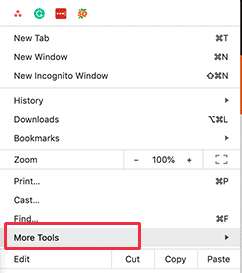
- حدد الخيار "مسح بيانات التصفح ..." من قائمة الخيارات.
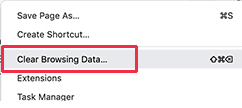
- سيعرض هذا الخيار إعدادات Google Chrome مع نافذة حوار "محو بيانات التصفح" أمامك.
- يجب عليك الانتقال إلى علامة التبويب "الإعدادات الأساسية" ثم اختيار خيار "كل الوقت" الموجود بجانب حقل النطاق الزمني.
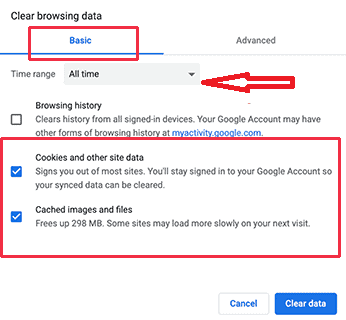
- أسفل هذا الخيار مباشرةً ، يمكنك العثور على مربع الاختيار الموجود بجوار تسمية "الصور والملفات المخزنة مؤقتًا" وتريد تحديده.
- يجب عليك تحديد الخيار "ملفات تعريف الارتباط وبيانات الموقع الأخرى".
- سيتم حذف جميع ملفات تعريف الارتباط الموجودة في تخزين المتصفح.
- من خلال القيام بذلك ، يمكن أن يساعد بالتأكيد في تسجيل الخروج من جلسات النهاية وجميع مواقع الويب.
- بجانب ذلك ، يجب النقر فوق الزر "مسح البيانات" وسيقوم Chrome الآن بمسح سجل المتصفح أو ذاكرة التخزين المؤقت.
2. مسح محفوظات المتصفح أو ذاكرة التخزين المؤقت في Firefox
في مستعرض Firefox من Mozilla ، تقوم بمسح ذاكرة التخزين المؤقت من قسم Clear Recent History أو Clear Data.
- يعد اختصار لوحة المفاتيح Ctrl + Shift + Del (في نظام التشغيل Windows) أو Command + Shift + Delete (في نظام التشغيل Mac) هو أسرع طريقة لفتح شاشة Clear Recent History.
- اختر "كل شيء" من النطاق الزمني لمسح الخيارات ، على افتراض أن هذا هو هدفك.
- حدد مربعات الاختيار كما يحلو لك ثم انقر في النهاية على زر "امسح الآن" لمسح ذاكرة التخزين المؤقت.
- أولاً ، عليك الذهاب إلى متصفح Firefox على نظامك.
- بعد ذلك ، انقر فوق القائمة الموجودة في الزاوية اليمنى العليا.
- ثم اختر "التفضيلات".
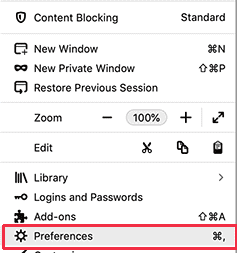
- يعرض شاشة إعدادات Firefox أمامك.
- من هنا ، يجب أن تنتقل إلى "الخصوصية والأمان" ، ومن ثم يجب النقر فوق الزر "مسح البيانات".
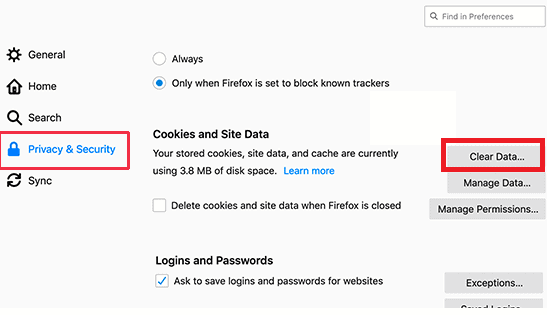
- سيتحقق Firefox معك من البيانات التي تريد حذفها. يجب عليك تحديد "محتوى الويب المخزن مؤقتًا" ويجب النقر فوق الزر "مسح".
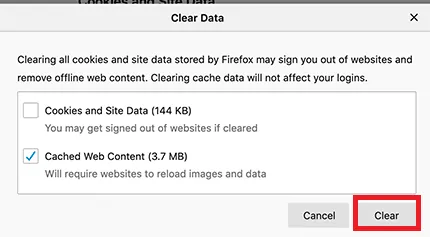
- يجب أن يمحو متصفح Firefox محتوى الويب المخزن مؤقتًا الآن.
3. كيفية إزالة محفوظات المتصفح أو ذاكرة التخزين المؤقت في Internet Explorer؟
تم تعيين Internet Explorer كمتصفح افتراضي في معظم أجهزة الكمبيوتر. بعد سنوات عديدة حتى الآن تجاوزه متصفح Microsoft Edge الجديد.
في Internet Explorer ، يمكنك مسح ذاكرة التخزين المؤقت للمتصفح في صفحة "حذف محفوظات الاستعراض".
كما هو الحال مع متصفحات الويب الأخرى المماثلة ، فإن الحل الأكثر فاعلية لمسح "محفوظات الاستعراض" هو استخدام اختصار لوحة المفاتيح "Ctrl + Shift + Del".

ومع ذلك ، لا يزال العديد من المستخدمين يستخدمونه. إذا كنت أحد هؤلاء المستخدمين ، فهذه هي الطريقة التي ستقوم بها بمسح ذاكرة التخزين المؤقت للمتصفح في Internet Explorer.
- أولاً ، تحتاج إلى تشغيل Internet Explorer (IE) على جهاز الكمبيوتر الخاص بك.
- بعد ذلك ، تحتاج إلى النقر فوق رمز الترس في الزاوية اليمنى القصوى.
- ثم اختر "أمان" وانقر على "حذف محفوظات التصفح ...".
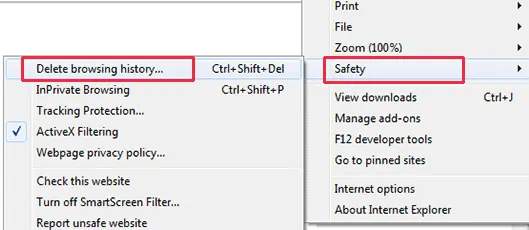
- بعد ذلك ، تحتاج إلى تحديد وإلغاء تحديد الخيارات أدناه كما هو موضح.
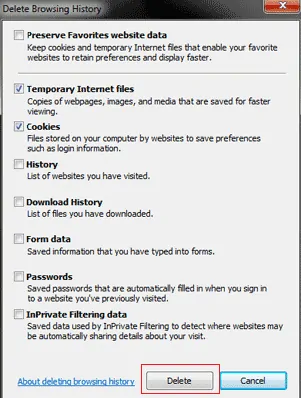
- أخيرًا ، تأكد من الضغط على الزر حذف للمتابعة ، وسيتأكد Internet Explorer من إفراغ ذاكرة التخزين المؤقت للمتصفح.
4. كيفية حذف ذاكرة التخزين المؤقت للإنترنت في Microsoft Edge
Edge هو المتصفح الافتراضي على أجهزة الكمبيوتر التي تعمل بنظام Windows 10. إليك كيفية مسح ذاكرة التخزين المؤقت للمتصفح في Microsoft Edge.
- أولاً ، تحتاج إلى فتح متصفح Edge على جهاز الكمبيوتر الخاص بك.
- بعد ذلك ، تحتاج إلى النقر فوق قائمة النقاط الثلاث في الزاوية القصوى من شاشة المتصفح ثم اختيار خيار "الإعدادات".
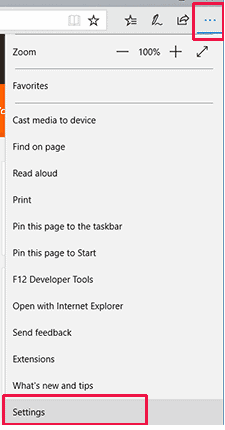
- بعد ذلك ، تحتاج إلى النقر فوق الزر "اختر ما تريد مسحه" ضمن قسم "محو بيانات التصفح".
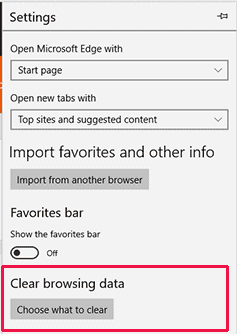
- سيؤدي هذا إلى إظهار لوحة "محو بيانات التصفح" أمامك.
- من هنا ، تحتاج إلى تحديد خيارات "البيانات والملفات المخزنة مؤقتًا" و "ملفات تعريف الارتباط وبيانات الموقع".
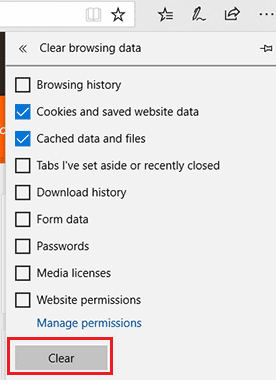
- انقر فوق الزر "مسح" وسيقوم Microsoft Edge الآن بمسح ذاكرة التخزين المؤقت للمتصفح نيابة عنك.
5. مسح ذاكرة التخزين المؤقت للإنترنت أو المتصفح في Safari
Safari هو المتصفح الافتراضي على نظام التشغيل Mac. إليك كيفية مسح ذاكرة التخزين المؤقت للمتصفح في Safari.
- أولاً ، تحتاج إلى فتح متصفح الويب Safari على جهاز الكمبيوتر الخاص بك.
- بعد ذلك ، انقر فوق علامة التبويب "المحفوظات" ثم حدد الخيار "محو السجل ..." من القائمة العلوية.
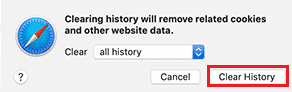
- سيطلب منك Safari الآن تحديد نطاق زمني.
- حدد "كل المحفوظات" من القائمة المنسدلة "مسح" ثم انقر فوق الزر "مسح المحفوظات".
- سيقوم Safari الآن بحذف جميع البيانات المؤقتة بما في ذلك ذاكرة التخزين المؤقت وملفات تعريف الارتباط وجميع بيانات موقع الويب المؤقتة.
6. مسح ذاكرة التخزين المؤقت للإنترنت أو المتصفح في Opera
إذا كنت تستخدم متصفح الويب Opera ، فإليك كيفية مسح ذاكرة التخزين المؤقت للمتصفح في Opera.
- أولاً ، افتح متصفح الويب Opera على جهاز الكمبيوتر الخاص بك.
- بعد ذلك ، انقر فوق رمز القائمة في الزاوية اليمنى العليا من الشاشة ، ثم انقر فوق الزر "مسح بيانات التصفح".
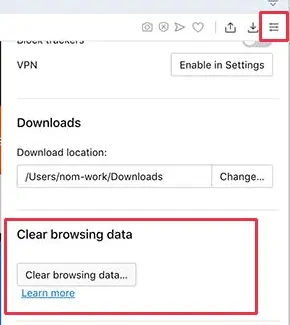
- سيظهر هذا نافذة منبثقة على الشاشة. من هنا ، تحتاج أولاً إلى تحديد "جميع الأوقات" بجوار القائمة المنسدلة للنطاق الزمني. بعد ذلك ، حدد المربع بجوار خيار "الصور والملفات المخزنة مؤقتًا".
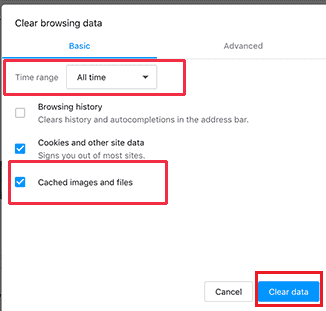
- يمكنك الآن النقر فوق الزر "مسح البيانات" ، وسوف يقوم Opera بإفراغ ذاكرة التخزين المؤقت للمتصفح.
- اقرأ أيضًا: أفضل طريقة لضغط الملفات
- كيفية وضع علامة مائية على pdf
- طريقة بسيطة لتحويل كلمة إلى pdf ، إكسل إلى pdf ، صورة إلى pdf ، ...
مسح الإنترنت أو تصفح ذاكرة التخزين المؤقت على الأجهزة المحمولة ، Android أو iOS:
1. امسح ذاكرة التخزين المؤقت في تطبيق Chrome Mobile:
- على جهاز Android المحمول ، افتح تطبيق Chrome وانقر على أيقونة القائمة ثلاثية النقاط في الجزء العلوي من الشاشة.
- في حالة مستخدمي iOS ، يمكن العثور على هذا الزر في الأسفل.
- يمكنك النقر فوق الإعدادات في القائمة الرئيسية.
- الآن اضغط على خيار "الخصوصية".
- اختر الزر "محو بيانات التصفح".
- حدد خانة الاختيار الموجودة بجانب "الصور والملفات المخزنة مؤقتًا" وحددها.
- حدد "محو البيانات" على Android أو "محو بيانات التصفح" على iOS ، ثم قم بالتأكيد باستخدام Clear (Android) أو Clear Browsing Data (iOS) في النافذة المنبثقة لمسح ذاكرة التخزين المؤقت للإنترنت.
2. امسح ذاكرة التخزين المؤقت للمتصفح في تطبيق Firefox Mobile:
لمسح ذاكرة التخزين المؤقت للمتصفح على تطبيق الهاتف:
- أولاً ، انقر فوق القائمة المشار إليها برمز ثلاثة أسطر أعلى الشاشة. اختر الإعدادات في القائمة.
- حدد الخيار "مسح البيانات الخاصة" في Android
- يمكنك إما اختيار "إدارة البيانات" في iOS.
- تأكد من تمكين خيار ذاكرة التخزين المؤقت.
- اختر الزر "مسح البيانات" في Android.
- إذا كنت تستخدمه على جهاز iOS ، فاختر "امسح البيانات الخاصة" ثم موافق للتأكيد.
3. امسح ذاكرة التخزين المؤقت للإنترنت في تطبيق Safari Mobile:
- يجب فتح تطبيق الإعدادات ثم النقر فوق Safari.
- ما عليك سوى النزول إلى الأسفل والنقر على "مسح السجل وبيانات الموقع".
- انقر فوق الزر "مسح السجل والبيانات" للتأكيد في النافذة المنبثقة.
4. امسح ذاكرة التخزين المؤقت في متصفح Opera Touch Mobile:
يمكنك أيضًا مسح ذاكرة التخزين المؤقت من تطبيق Opera Touch للجوال.
- استخدم خيار Opera في الجزء السفلي من التطبيق.
- ثم اختر خيار "الإعدادات" من قائمة الخيارات المتاحة.
- يمكنك اختيار "محو بيانات التصفح" على جهاز Android ، أو تحديد "محو بيانات المتصفح" على iOS.
- اضغط على "الصور والملفات المخزنة مؤقتًا" لوضع علامة الاختيار بجوارها. يعني تحديد خانة الاختيار كما هو محدد.
- اختر زر "مسح البيانات" على Android ، أو زر "مسح" في iOS.
مع تطبيق Opera:
- لنفترض أنك تستخدم تطبيق Opera ، فانقر على "الإعدادات" من قائمة Opera.
- انتقل إلى "مسح بيانات التصفح".
- اختر الخيار "متقدم" في الأسفل.
- ثم اتبع لتحديد "الصور والملفات المخزنة مؤقتًا" ، ثم انقر فوق "مسح البيانات".
- قد ترغب في 8 أفضل الطرق لتحسين أداء Mac وسرعته
- كيف أقوم بإنشاء قائمة تشغيل في iTunes على Mac
- كيفية تشفير الملفات على جهاز Mac باستخدام الحماية بكلمة مرور
أتمنى أن يعجبك البرنامج التعليمي الخاص بي حول كيفية مسح ذاكرة التخزين المؤقت للإنترنت في كل متصفح رئيسي . إذا كنت ترغب في ذلك !! ثم الرجاء مشاركتها. إذا كنت ترغب في إضافة أي شيء إليها ، فيرجى إخبارنا من خلال قسم التعليقات.
تريد تحديثات منتظمة ، اتبع WhatVwant على Facebook و Twitter. اشترك بقناة whatVwant على اليوتيوب لتحديثات منتظمة ..
